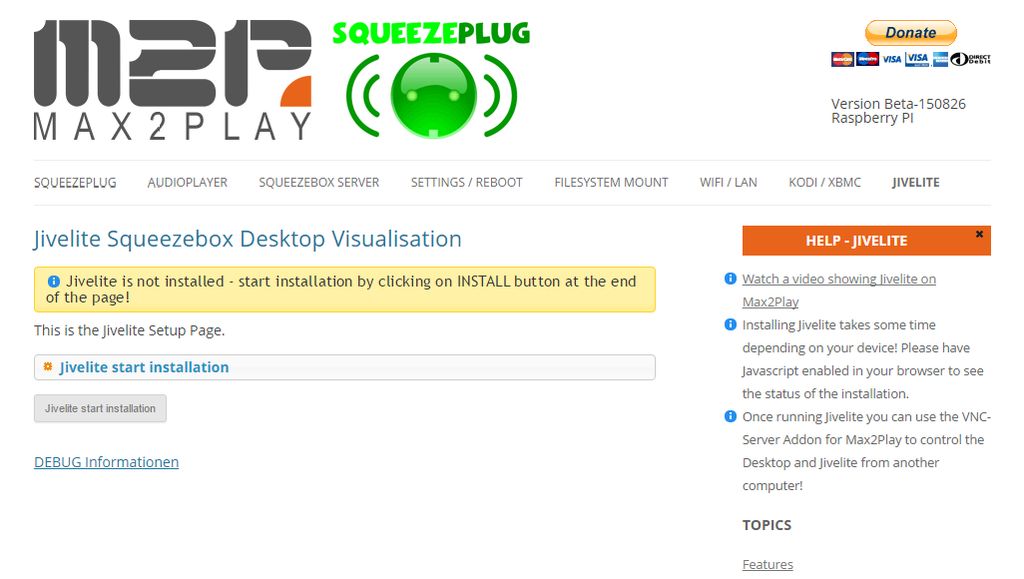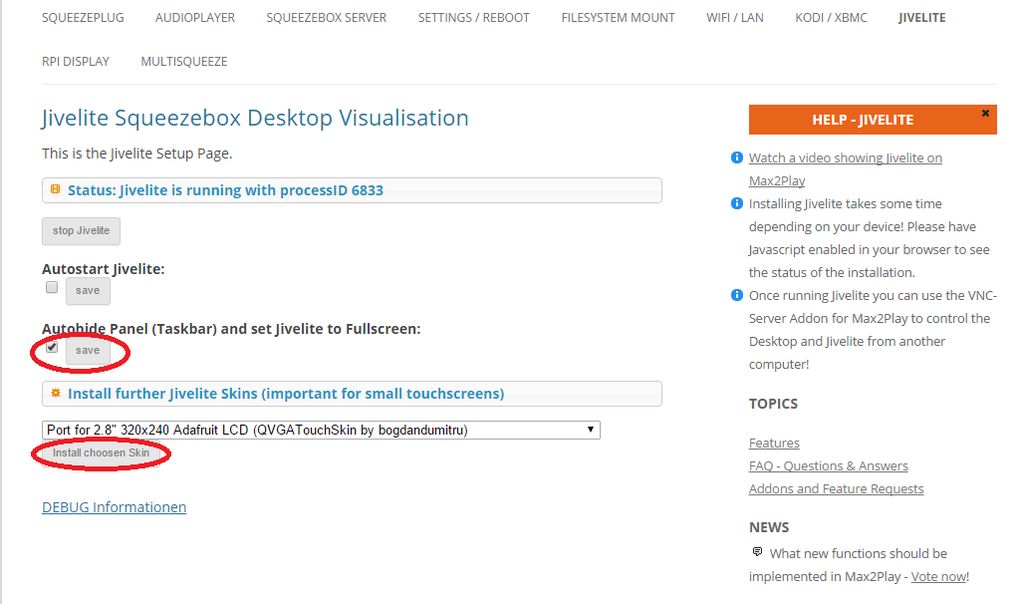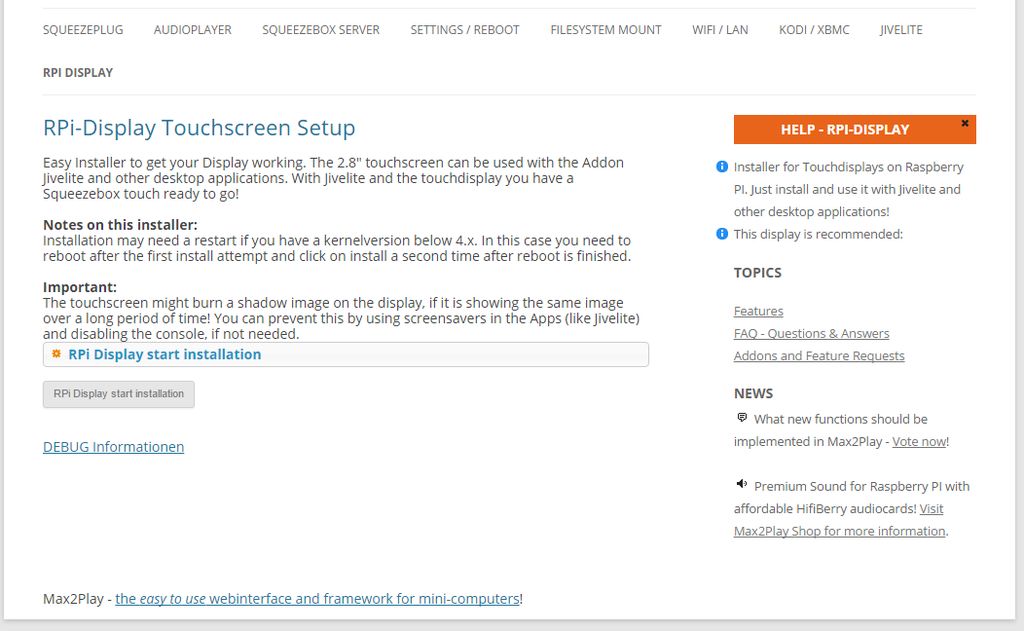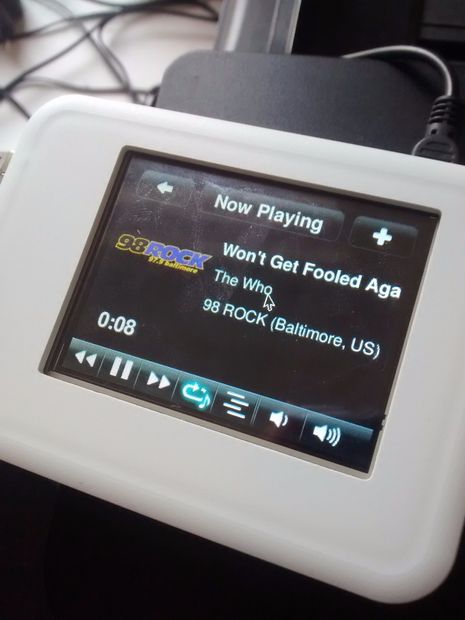Nun gibt es die Möglichkeit, den Raspberry Pi direkt über einen 2.8″ Touchscreen zu steuern. Da das Setup auf der Squeezebox Technologie basiert, ermöglicht es auch Multiroom Audio.
Es war unser Ziel eine einfache und günstige Möglichkeit zu finden, mehrere Räume simultan mit Musik zu beschallen. Da es sich in das alltägliche Umfeld integrieren wird, sollte es nicht zu viel Platz wegnehmen und nicht zu technisch erscheinen – Systemen wie Sonos oder der Squeezebox Touch ähnlich, aber preiswerter und besser individualisierbar.
Das Setup beinhaltet:
• Squeezebox Technologie, um über eine Airplay-Funktion Musik in mehreren Räumen gleichzeitig zu spielen
• Ein kompaktes Touchdisplay für eine intuitive Steuerung der Musikwiedergabe
• Raspberry Pis als günstige Player in beliebig vielen Räumen
• Max2Play Image für eine schnelle und einfache Einrichtung und Bedienung
Schritt 1
Die Komponenten und ihr Einsatzzweck
Die nötigen Teile sind folgende:
• Raspberry Pi 2 oder neuer
Der Raspberry Pi ist das Herzstück der Kits. Eine EInheit wird für die Kontrolle benötigt. Für ein Multiroom Setup können beliebig viele Raspberry Pis hinzugefügt werden.
• Touchdisplay für den Raspberry Pi
Wir nutzen das Raspberry Pi Display B+ mit einem 2.8″ Touchscreen und einer 320×240 Pixel-Auflösung
• MicroSD-Karte mit Max2Play image
Das Max2Play Image dient als basis-Software mit einem Plugin für den Squeezebox Server, als Benutzeroberfläche und Squeezelite Audio Player.
• Netzteil für den Raspberry Pi
• Optional: Case für den Touchscreen
Alle Komponenten sind im Shop zu finden– aber einen Großteil der benötigten Hardware ist auch im lokalen Elekrtonik-Fachgeschäft zu finden.
Schritt 2
Brenn‘ das Image auf eine MicroSD-Karte
Das Max2Play Image kann kostenlos von unserer Website heruntergeladen werden.
Alle Max2Play Images sind in .rar oder .zip Dateien komprimiert und können mit Simplen Tools wie dem WinDiskImager für Windows auf die MicroSD-Karte gebrannt werden. Mit dem IMage könnt ihr den Raspberry Pi über unser Webinterface bedienen und benötigt dazu keine Maus und Tastatur mehr. Auf den Raspberry Pi kann damit von jedem Gerät im Netzwerk zugegriffen werden, egal ob Smartphone, Laptop oder PC.
Schritt 3
Den Touchscreen an den Raspberry Pi anschließen
Das 2.8″ Touchdisplay wird angeschlossen, indem es einfach auf die Pins des Raspberry Pi aufgesteckt wird.
Der Raspberry Pi benötigt ein Netzteil (und versorgt dann auch das Display) und eine Internetverbindung (Lan oder WLAN).
Optional kann das Setup auch in ein Gehäuse gesteckt werden, für Schutz und ein schöneres Design.
Schritt 4
Nutze Max2Play Extensions für verschiedene Display-Visualisierungen
Max2Play ist ein plug-and-play image für mini-PC’s wie den Raspberry Pi. Das System ist kann kostenlos gedownloaded und direkt nach dem Brennen verwendet werden. Zusätzlich zu den Plugins für Squeezebox Server und mehrere Audioplayer wie zB. Kodi, haben wir auch eine Premium Version für noch mehr features und Updates.
Die zwei benötigten Plugins für dieses Setup sind 1. Jivelite für die Visualisierung und die Bedienung des Squeezeboxservers via Touchscreen und das RPI DIsplay Plugin.
Beide können mit ein paar Klicks installiert werden. Mit der INstallation wird das Jivlite Plugins automatisch an den Touchscreen angepasst, eine Installation des Raspberry Pi Display Images passt auch dieses für die Bedienung via Touch an.
Schritt 5
Erfülle dein Haus mit Musik
Mit dem Control-Panel zur Hand und allen anderen Raspberry Pi Playern für ein Multiroom Setup könnt ihr nun die vielen Vorteile der Squeezebox Technologie nutzen. Dazu gehört beispielsweise das Erstellen von Playlists, abonieren von Podcasts, die lieblings-Radiosender hören oder Apples AirPlay nutzen, um die Musik auf eure Lautsprecher zus treamen.
Es gibt noch unzählige weitere Use Cases für euer Max2Play Setup, die wir euch in kommenden Instcutables erläutern werden.